Aplikasi Weather pada iPhone diperkenalkan bersama iPhone asal pada tahun 2007. Walaupun ia telah wujud di sini selama-lamanya, ada kemungkinan anda tidak sedar tentang semua yang ditawarkannya. Selepas meneliti seketika, saya telah menyusun senarai semua ciri aplikasi Cuaca. Aplikasi ini ialah contoh klasik yang sentiasa ada lebih daripada apa yang menarik perhatian.
Apl Cuaca akhirnya tersedia pada iPad
Pada 7 Mac 2012, Apple telah memperkenalkan iPad. Sejak pelancaran, pengganti iPad asal telah maju ke tahap di mana Apple mengiklankan iPad ini sebagai pengganti komputer peribadi anda. Tetapi ia tidak mempunyai ciri asas seperti keupayaan untuk mengira nombor atau bahkan memeriksa suhu. Yang terakhir, bagaimanapun, berubah dengan kemas kini iPadOS 16, dan Apple akhirnya, selepas sedekad, mengeluarkan aplikasi Cuaca asli untuk iPad.
Bagaimana untuk menyemak cuaca pada iPhone?
Walau bagaimanapun, pada masa-masa tertentu, aplikasi mungkin tidak memaparkan lokasi dan dalam kes sedemikian, langkah pertama adalah untuk memastikan perkhidmatan lokasi untuk aplikasi Cuaca dihidupkan. Untuk berbuat demikian:
Buka Tetapan pada iPhone anda. Navigasi ke Privasi & Keselamatan. Ketik Perkhidmatan Lokasi. Pilih Cuaca. 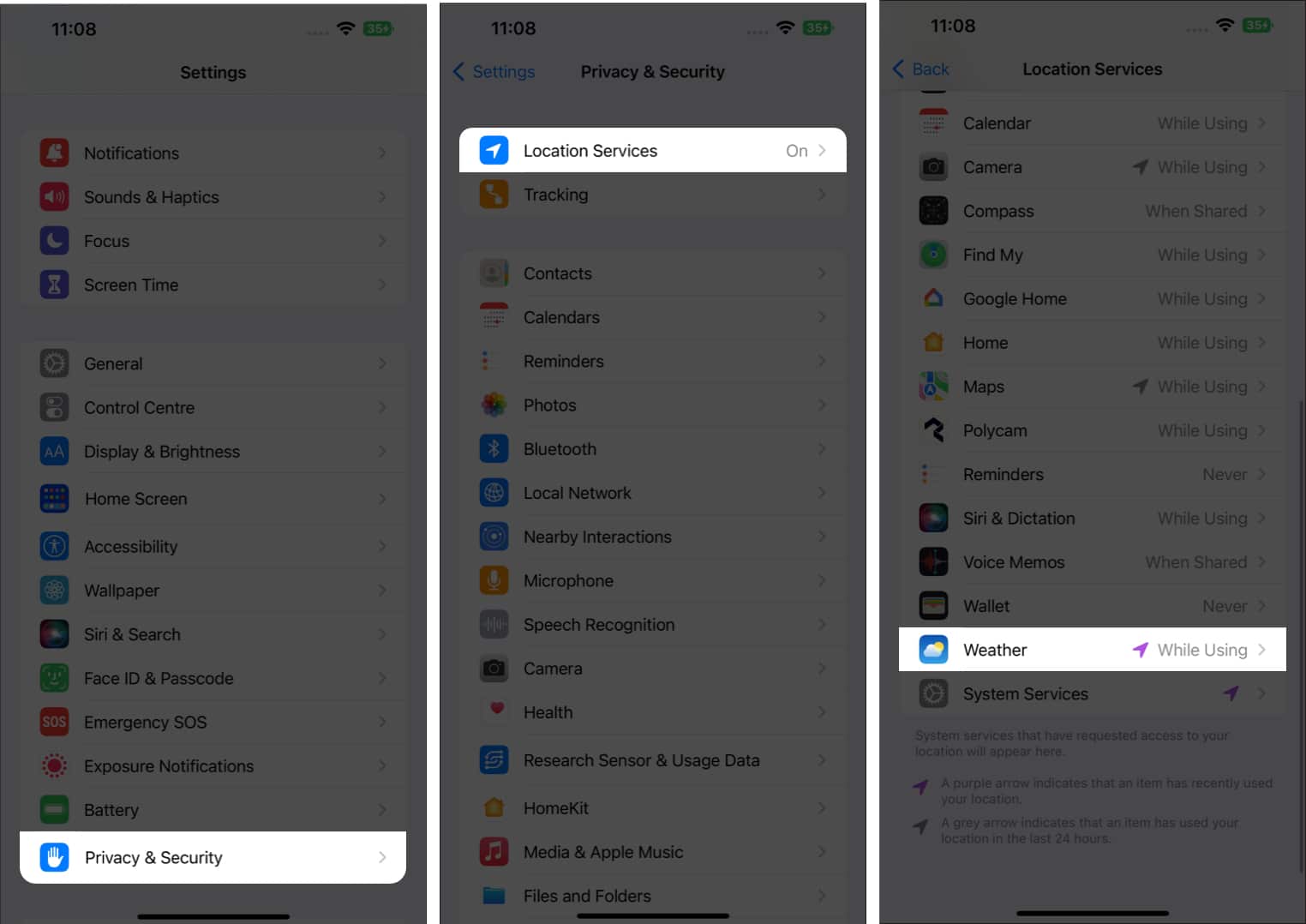 Sekarang, hidupkan togol Lokasi Tepat . Di bawah Benarkan Akses Lokasi, anda boleh sama ada memilih Sentiasa atau Semasa Menggunakan Apl atau Widget.
Sekarang, hidupkan togol Lokasi Tepat . Di bawah Benarkan Akses Lokasi, anda boleh sama ada memilih Sentiasa atau Semasa Menggunakan Apl atau Widget. 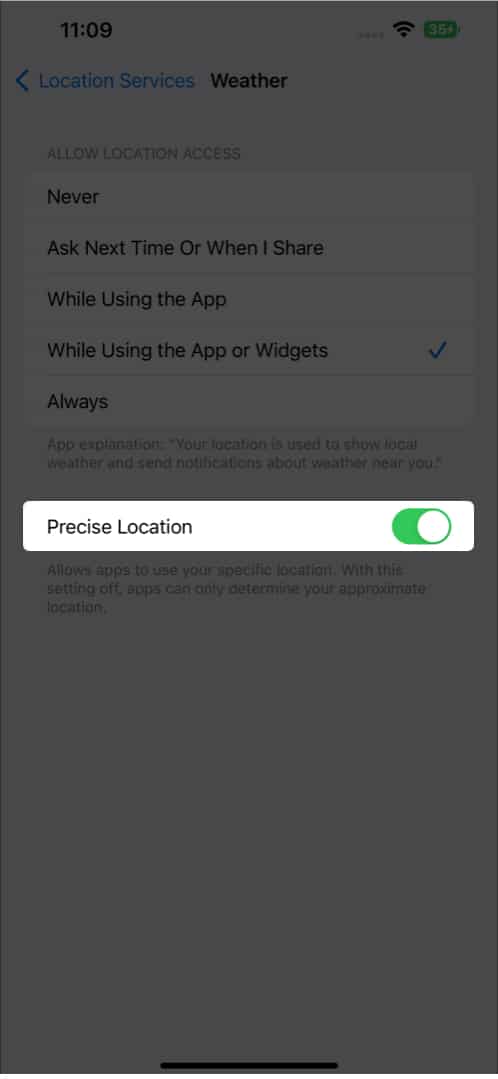
Setelah anda mengikuti langkah ini, melihat cuaca lokasi anda adalah mudah. Memandangkan aplikasi akan mengesan lokasi anda secara automatik, ia akan memaparkan cuaca berdasarkan lokasi anda.
Cara menambah dan menyemak cuaca lokasi lain pada iPhone
Kes penggunaan aplikasi Cuaca mungkin subjektif, tetapi saya suka anda boleh tambah lebih banyak lokasi dan lihat cuaca lokasi tersebut. Anda boleh menambah sekitar 19 lokasi lain pada aplikasi Cuaca. Ini sangat membantu jika anda kerap melakukan perjalanan dan ingin menjejaki lokasi yang anda tuju.
Mari kita lalui proses menambah lokasi lain dan melihat cuaca mereka melalui aplikasi Cuaca pada iPhone.
Buka aplikasi Cuaca pada iPhone anda. Ketik menu senarai di penjuru kanan sebelah bawah. (Anda juga boleh leret ke kiri untuk melihat lokasi yang telah anda tambahkan) Pada halaman seterusnya, anda boleh melihat semua lokasi yang telah ditambahkan. Untuk menambah lokasi lain, ketik bar Carian, masukkan lokasi anda dan pilih hasilnya. Sekarang, ketik Tambah di penjuru kanan sebelah atas. 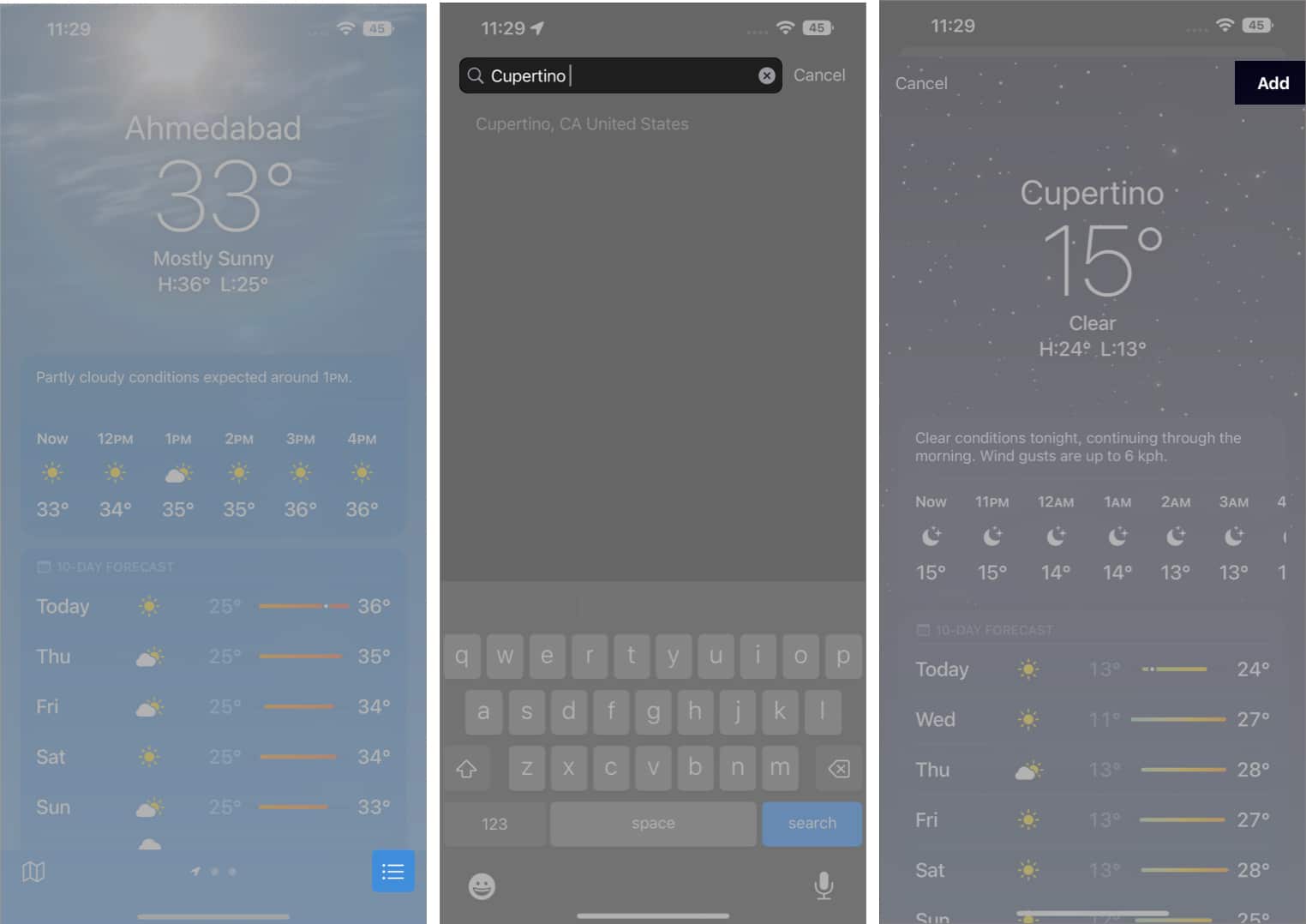 Anda boleh melihat lokasi yang ditambahkan pada senarai.
Anda boleh melihat lokasi yang ditambahkan pada senarai. 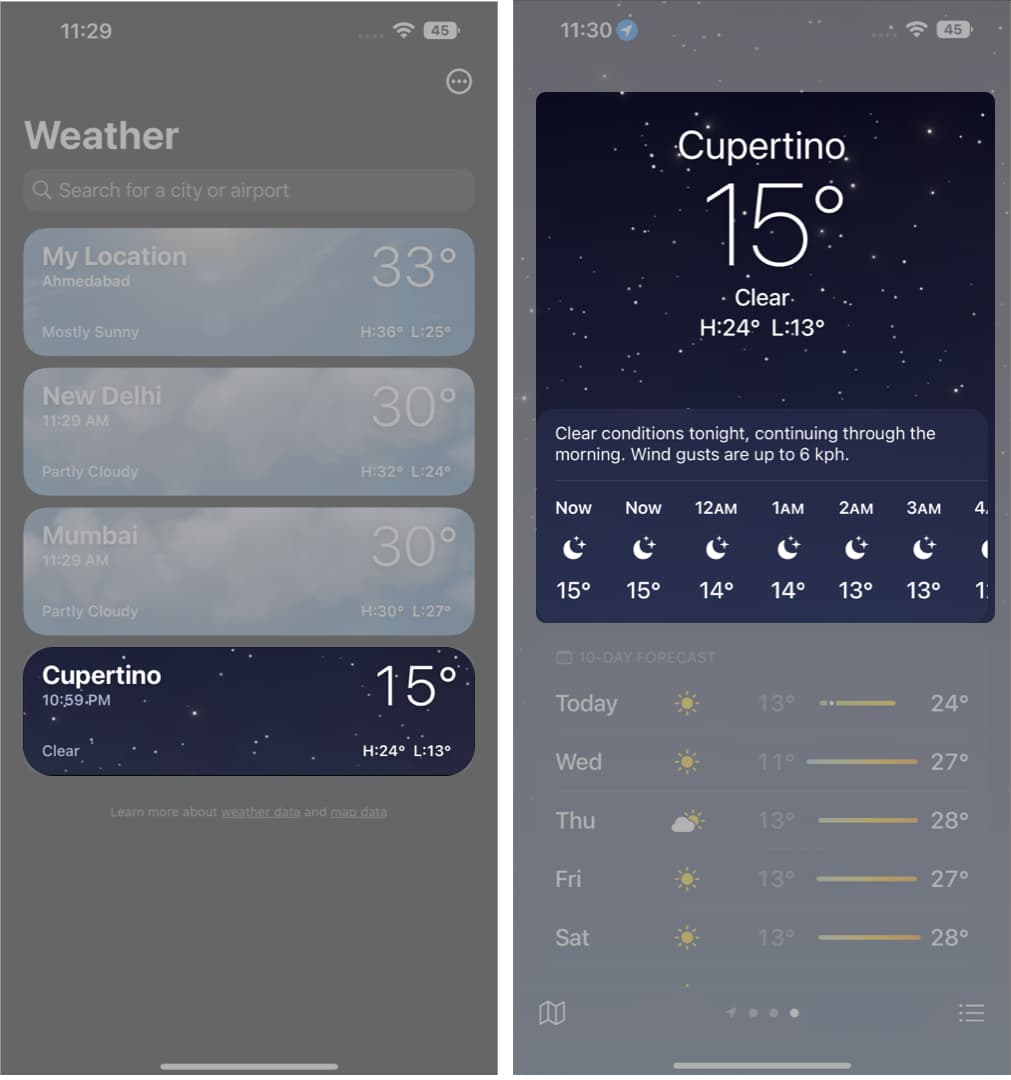
Selepas ini, anda boleh sama ada leret ke kiri pada halaman utama ion pemohon Cuaca atau ketik menu senarai untuk melihat semua lokasi.
Lihat peta Cuaca pada iPhone
Aplikasi Cuaca mempunyai ciri khas yang dipanggil Peta Cuaca. Anda boleh melihat Suhu, Kerpasan dan Kualiti Udara lokasi anda dan persekitaran anda, sehingga anda boleh mengezum keluar untuk melihat parameter meteorologi negara anda sama sekali. Dengan itu, berikut ialah cara untuk melihat peta Cuaca pada iPhone.
Buka aplikasi Cuaca pada iPhone anda. Ketik ikon peta di penjuru kiri sebelah bawah. Pada halaman seterusnya, peta cuaca akan dipaparkan. Anda juga boleh merujuk kepada Indeks di sudut kiri atas. Untuk bertukar antara Kerpasan, Suhu dan Kualiti Udara, ketik ikon lapisan di penjuru kanan sebelah atas di bawah menu senarai. Cubit untuk mengezum masuk atau keluar untuk melihat peta. 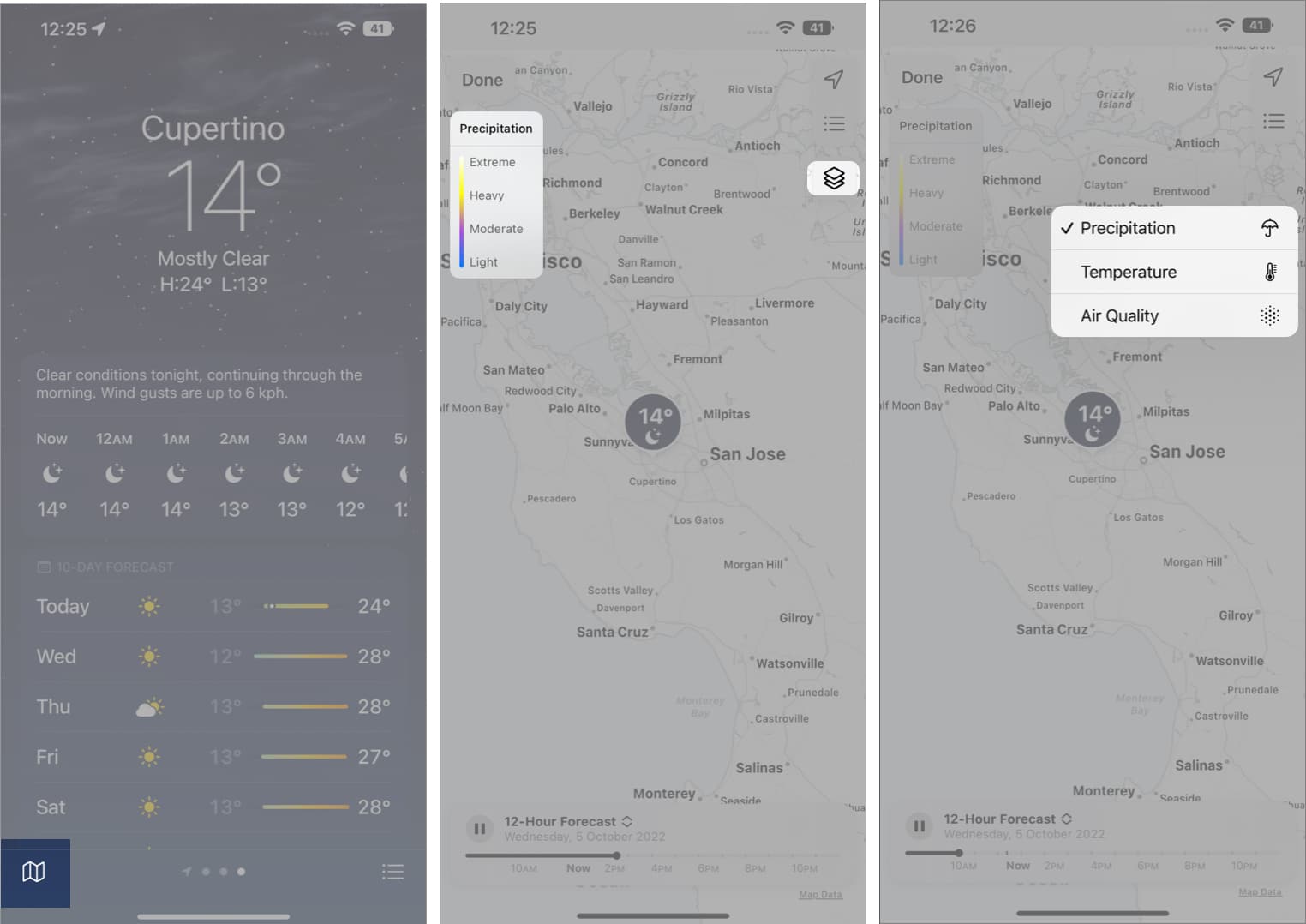
Apakah yang diwakili oleh ikon cuaca dalam apl Cuaca?
Saya dapati ikon pada aplikasi Cuaca sangat mengelirukan. Matahari Terbit, Matahari Terbenam, Salji, dsb., mungkin antara yang lebih mudah untuk difikirkan. Walau bagaimanapun, Debu, Jerebu, Hujan, Hujan Lebat, Gerimis, dan lain-lain, adalah beberapa yang sukar difahami. Jika anda belayar dalam bot yang sama dengan saya, saya syorkan anda merujuk kepada Apple’s panduan rasmi, yang akan membantu anda memahami ikon cuaca pada iPhone anda.
Apakah yang diwakili oleh bar warna dalam apl Cuaca?
Aplikasi Cuaca menerima baik pulih reka bentuk utama dengan kemas kini iOS 15. Bar berwarna membuat penampilan pertama mereka di sini, dan tujuan utama bar ini adalah untuk memaparkan lebih banyak maklumat sepintas lalu. Secara ringkas, bar berwarna mewakili julat suhu dalam tempoh 10 hari seterusnya.
Walau bagaimanapun, semuanya sia-sia jika kita tidak memahami apa yang diwakili oleh bar ini. Jangan salah faham, anda tidak perlu mentafsir maklumat untuk memahaminya, jadi, inilah yang diwakili oleh bar ini.
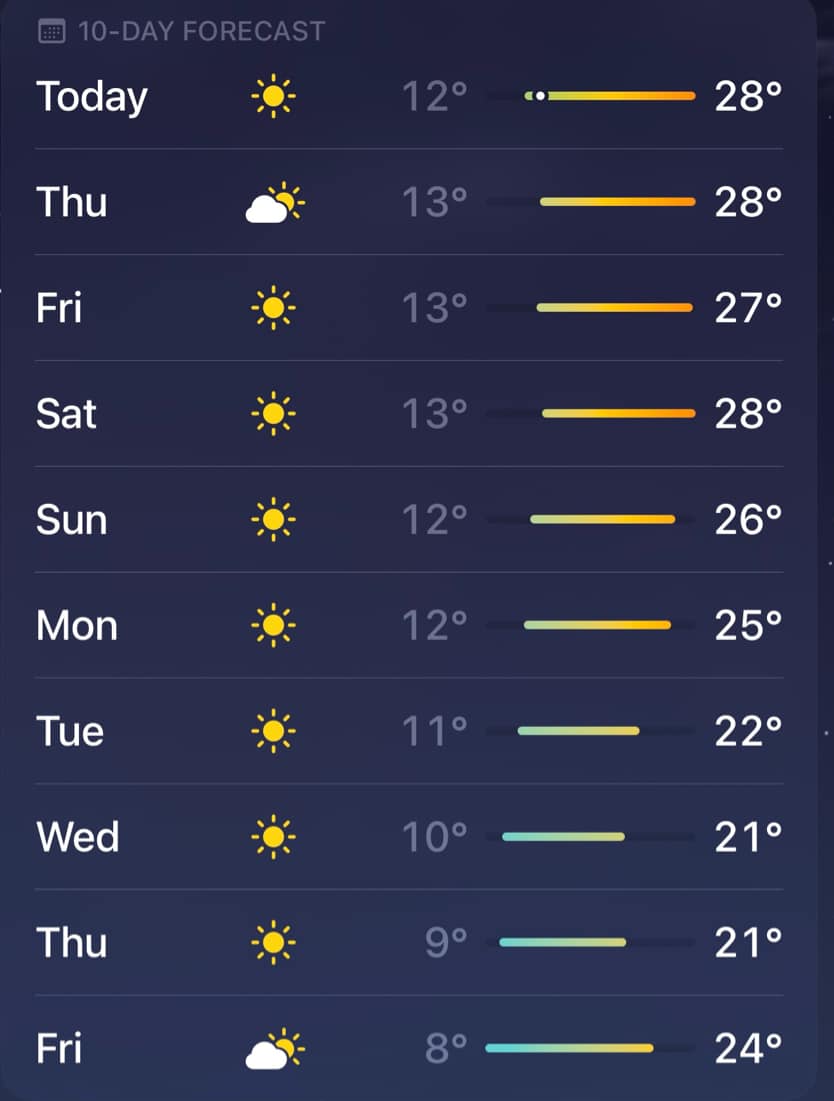
Pertama sekali, panjang bar berwarna mewakili variasi suhu sepanjang hari. Panjang bar latar belakang yang tidak berwarna mewakili variasi suhu sepanjang 10 hari. Titik putih mewakili suhu semasa berdasarkan ramalan.
Kini, warna bar ini mewakili suhu. Ia berjulat dari Biru Tua hingga Merah, masing-masing mewakili sangat sejuk dan sangat panas. Berikut ialah senarai semua warna dan suhu masing-masing.
Biru Tua: Sangat sejuk (Di bawah 32°F atau 0°C) Biru Muda: Suhu sejuk (Julat dari 32–59°F atau 0–15 °C) Hijau: Suhu sederhana (Julat dari 59–68°F atau 15–20°C) Kuning: Suhu agak panas (Julat dari 68–77°F atau 20–25°C) Oren: Suhu panas (Julat dari 77–86°F atau 25–30°C) Merah: Suhu yang sangat panas (melebihi 86°F atau 30°C)
Cara mendapatkan makluman cuaca buruk
Selain daripada memaparkan cuaca dan meramalkan cuaca untuk 10 hari seterusnya, aplikasi Cuaca boleh memberitahu anda tentang keadaan yang teruk cuaca. Pemberitahuan ini akan dihantar apabila aplikasi Cuaca mengesan Ribut hujan, taufan, gelombang panas, dll. Selain itu, ia hanya tersedia di beberapa negara terpilih. Untuk mengetahui cara mendayakan makluman cuaca buruk pada iPhone dan iPad, rujuk panduan terperinci kami, “Cara mendapatkan makluman cuaca buruk pada iPhone dan iPad”.
Jika anda tidak tinggal di bawah batu, sekarang, anda sudah sedia maklum tentang gelombang penyesuaian skrin kunci yang dibawa oleh Apple dengan iOS 16. Menambah widget pada skrin kunci adalah salah satu yang paling tambahan yang berguna kerana ia memaparkan maklumat sepintas lalu, yang seterusnya menggalakkan pengguna daripada tidak membuka kunci peranti mereka. Jika anda ingin mengetahui tentang cuaca di kawasan anda pada setiap masa, berikut ialah cara menambah widget Cuaca pada Skrin Kunci iPhone anda.
Nota: iPad tidak menampilkan widget skrin kunci pada iPadOS 16. Kami berharap Apple mengubahnya dengan kemas kini seterusnya.
Buka Tetapan pada iPhone anda. Navigasi ke Kertas dinding. Pada skrin seterusnya, pilih butang Sesuaikan di bawah pratonton skrin kunci. Sekarang, ketik + TAMBAH WIDGET. Anda boleh sama ada memilih widget daripada widget yang dipaparkan atau tatal ke bawah, pilih Cuaca dan pilih mana-mana widget pilihan anda.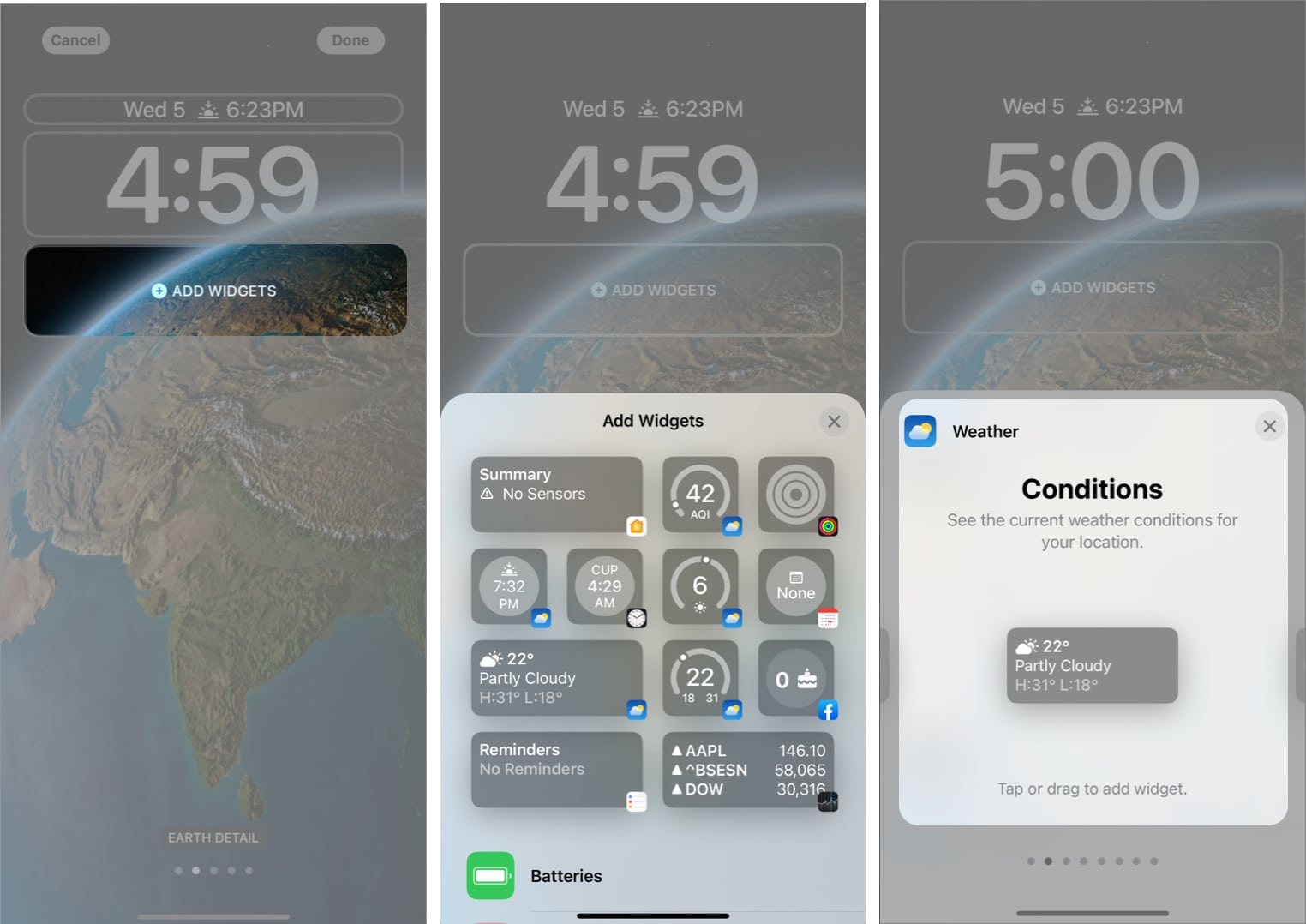 Anda juga boleh menambah widget Cuaca di atas bahagian Masa. Untuk berbuat demikian, ketik pada bar di atas Masa dan pilih widget Cuaca daripada cadangan atau tatal ke bawah dan pilih daripada tab Cuaca khusus. Setelah anda membuat perubahan yang diperlukan, ketik Selesai di penjuru kanan sebelah atas.
Anda juga boleh menambah widget Cuaca di atas bahagian Masa. Untuk berbuat demikian, ketik pada bar di atas Masa dan pilih widget Cuaca daripada cadangan atau tatal ke bawah dan pilih daripada tab Cuaca khusus. Setelah anda membuat perubahan yang diperlukan, ketik Selesai di penjuru kanan sebelah atas. 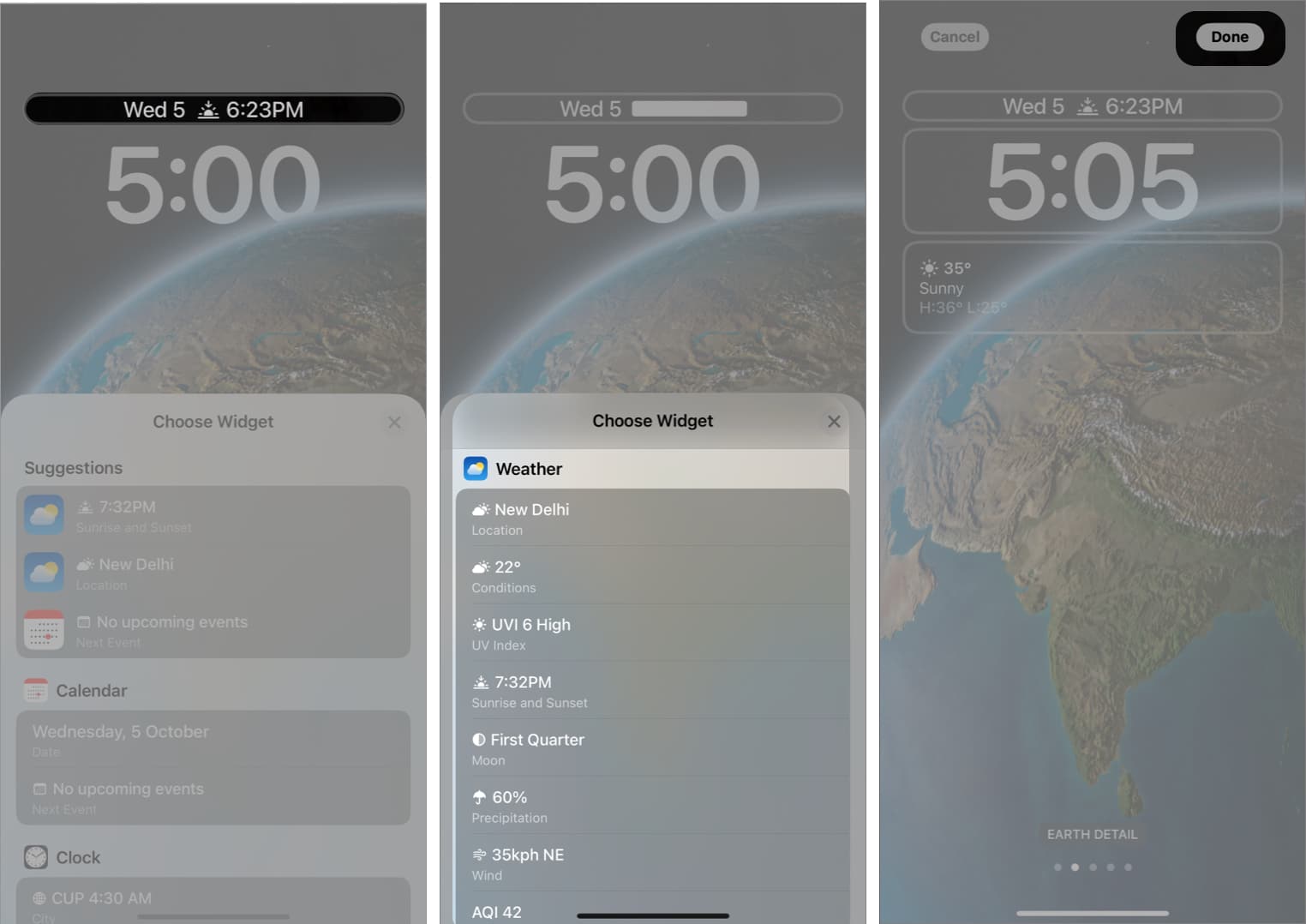
Bagaimana untuk menetapkan kertas dinding skrin kunci cuaca Dinamik?
Tunggu, tambahkan widget pada skrin kunci untuk menyemak cuaca’t cukup memuaskan? Jika itu berlaku, Apple menyokong anda. Mereka memperkenalkan kertas dinding Dinamik dengan kemas kini iOS 16. Kertas dinding Dinamik ini termasuk Astronomi, Cuaca dan gabungan Astronomi dan Cuaca.
Nota: iPad tidak menampilkan kertas dinding Dinamik pada iPadOS 16 kerana penyesuaian skrin kunci adalah eksklusif untuk iPhone yang dijalankan pada iOS 16.
Buka Tetapan pada iPhone anda. Navigasi ke Kertas dinding. Ketik + Tambah Kertas Dinding Baharu. Kini, terdapat dua cara untuk menambah kertas dinding Cuaca dinamik, Leret ke kanan pada ikon di bahagian atas skrin dan pilih Cuaca. Di bawah bahagian Ditampilkan, pilih pilihan Cuaca. Pada skrin seterusnya, ketik Tambah di penjuru kanan sebelah atas. 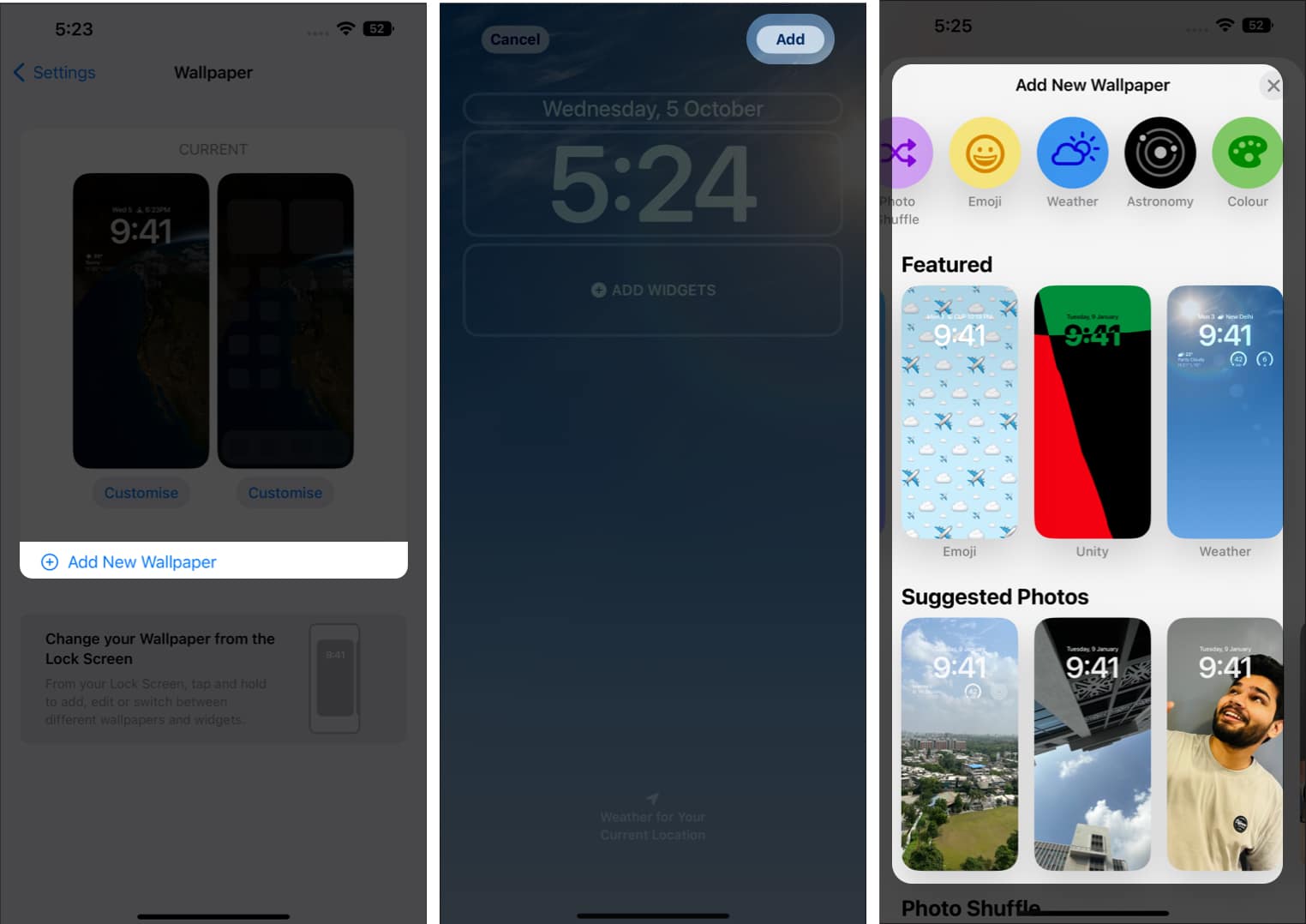
Kertas dinding Cuaca Dinamik tidak digunakan pada skrin kunci anda. Anda juga boleh membuat perubahan lain seperti menambah widget dan menukar fon Masa.
Itu pembalut!
Cuaca pada iPhone dan iPad sememangnya aplikasi kaya ciri yang memaparkan maklumat penting. Jika anda menatal ke bawah halaman utama, anda akan menemui indeks UV, anggaran masa matahari terbenam, aliran dan kelajuan angin, tahap kelembapan, keterlihatan, dsb. Jika anda rasa kami telah terlepas sebarang ciri, beritahu kami dalam ulasan di bawah, dan kami akan cuba menambahkannya pada artikel.
Baca lebih lanjut:

